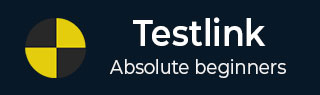
- TestLink 教程
- TestLink - 首页
- TestLink – 简介
- TestLink – 特性
- TestLink – 安装
- TestLink – 登录
- TestLink – 添加项目
- TestLink – 仪表盘
- TestLink – 项目
- TestLink – 资源库
- TestLink – 测试计划
- TestLink – 版本管理
- TestLink – 测试规范
- TestLink – 测试套件
- TestLink – 测试用例
- TestLink – 导入数据
- TestLink – 导出数据
- TestLink – 测试计划关联
- TestLink – 搜索
- TestLink - 关键词
- 测试规范文档
- TestLink – 创建需求
- TestLink – 需求概述
- TestLink – 分配测试执行
- TestLink – 批量用户分配
- TestLink – 平台
- TestLink – 里程碑
- TestLink – 测试执行设置
- TestLink – 测试执行
- TestLink – 报告和指标
- TestLink – 报告
- TestLink – 图表
- TestLink 有用资源
- TestLink - 快速指南
- TestLink - 有用资源
- TestLink - 讨论
TestLink - 关键词
关键词用于对测试用例进行分类。关键词非常适合用于过滤。它不是将相同的测试用例分类并放置在一个地方;关键词有助于使用相同的关键词将来自不同文件夹且具有相同范围的测试用例集中在一起。例如 - 回归测试用例、冒烟测试用例、Solaris 和变更请求等。
创建关键词
要创建关键词,您应该具有创建关键词的权限。
步骤 1 - 从仪表盘转到“测试项目”→“关键词管理”,如下所示。
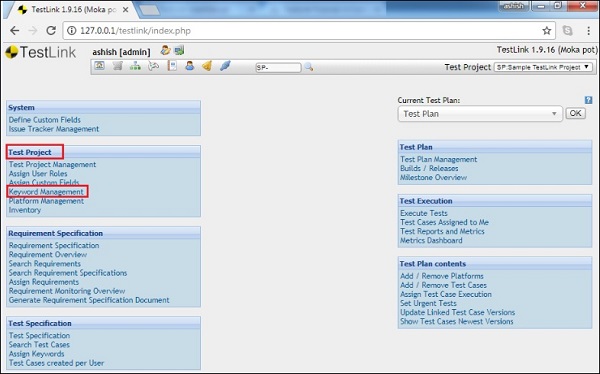
它将打开“关键词管理”页面以及“创建关键词”按钮。
步骤 2 - 点击“创建关键词”按钮,如下所示。
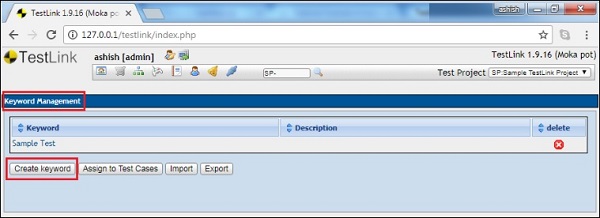
它将打开“创建关键词”页面。
步骤 3 - 输入关键词和描述。
步骤 4 - 点击“保存”按钮,如下所示。
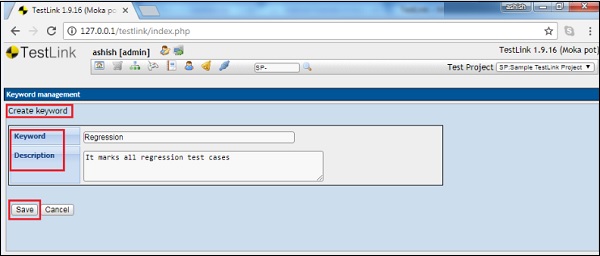
已保存的关键词列表将显示在“关键词管理”页面上。
分配关键词
以下是分配关键词的步骤:
步骤 1 - 从仪表盘转到“测试项目”→“关键词管理”,如下所示。
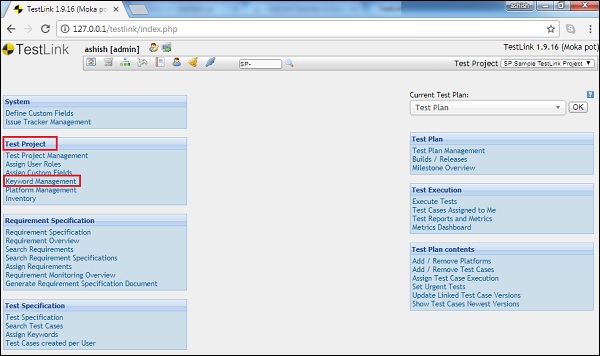
它将打开“关键词管理”页面以及“分配到测试用例”按钮。
步骤 2 - 点击“分配到测试用例”按钮,如下所示。
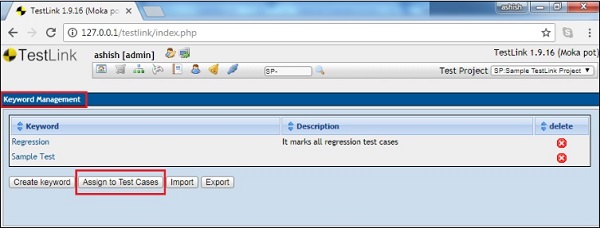
步骤 3 - 在左侧的树状视图中选择一个测试套件或测试用例。
右侧显示的最顶部的框将允许您将可用的关键词分配给每个测试用例。
步骤 4 - 选择后,点击“保存”按钮,如下面的屏幕截图所示。
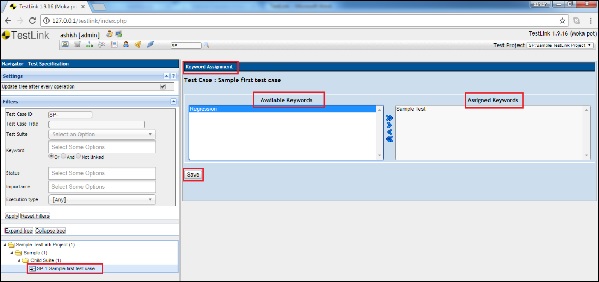
最后,您将收到一条成功消息,表明项目已更新。
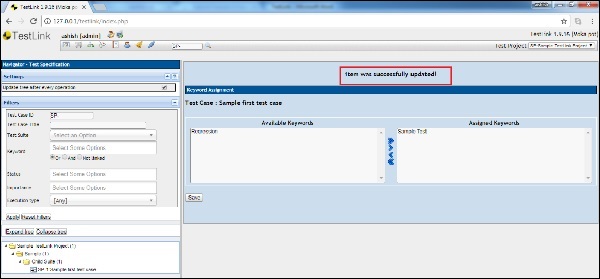
广告